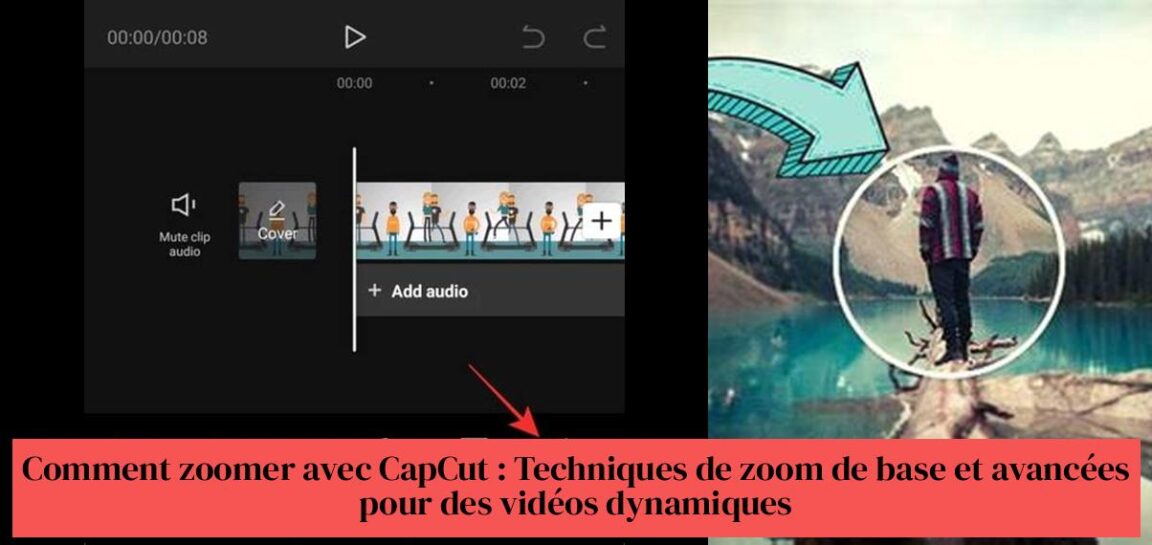Apa sampeyan pengin nambah dinamisme menyang video sampeyan? Kepikiran carane nggedhekake CapCut kanggo efek kreatif? Aja nggoleki maneh! Ing pandhuan lengkap iki, kita bakal nuduhake sampeyan teknik dhasar lan lanjut kanggo zoom sing duwe pengaruh. Sampeyan uga bakal nemokake tips praktis kanggo kasil nggedhekake kaya pro. Dadi, siap nggawe video sampeyan menawan? Tindakake pimpinan!
Ing ringkesan:
Kanggo maca uga: Cara nggawe GIF nganggo CapCut: Pandhuan Lengkap lan Tip Praktis
- Gunakake tombol keyframe kanggo miwiti nggedhekake menyang CapCut.
- Kanggo nggedhekake CapCut, pindhah menyang ngendi sampeyan pengin nggedhekake lan jiwitake kanggo nggawe keyframe anyar.
- Kanggo nambah komentar ing CapCut, gunakake pilihan sing kasedhiya ing aplikasi kasebut.
- Zoom bertahap ing CapCut bisa digayuh kanthi nggunakake keyframes kanggo nyetel efek zoom.
- Kanggo nggedhekake CapCut, gunakake efek zoom sing kasedhiya ing pilihan panyuntingan video.
- Efek zoom ing CapCut bisa digayuh kanthi ngetutake tutorial sing kasedhiya ing platform kaya YouTube lan TikTok.
Tabel isi
Cara Zoom karo CapCut: Pandhuan Lengkap kanggo Video Dinamis

Zoom minangka alat sing kuat sing bisa nambah dinamisme lan pengaruh ing video sampeyan. CapCut, aplikasi panyuntingan video sing populer, nawakake sawetara opsi kanggo nggedhekake rekaman sampeyan. Pandhuan iki bakal nerangake kanthi rinci babagan carane nggunakake fitur kasebut kanggo nggawe zoom sing efektif lan narik kawigaten.
Bayangake: sampeyan lagi syuting pemandangan sing apik banget, lanskap sing nggumunake utawa emosi sing kuat. Zoom sing diselehake kanthi apik bisa narik kawigaten para pamirsa menyang rincian penting, nggawe rasa urgensi, utawa nambah pengaruh emosional.
Untunge, CapCut nggawe zoom gampang lan bisa diakses, sanajan kanggo pamula.
Techniques dhasar kanggo zoom karo CapCut
Ayo dadi miwiti karo dhasar. Kanggo nggedhekake CapCut, sampeyan bakal nggunakake efek zoom sing kasedhiya ing pilihan panyuntingan video. Mangkene langkah-langkah sing kudu ditindakake:
- Tambah video sampeyan menyang CapCut lan gawe proyek anyar.
- Klik tombol "Efek" ing sisih ngisor layar, banjur pilih "Efek Video."
- Gulung dhaptar efek banjur pilih "Zoom."
- Pindhah kursor ing garis wektu menyang titik ing ngendi sampeyan pengin zoom diwiwiti.
- Pencet tombol "Keyframe" kanggo menehi tandha wiwitan zoom.
- Pindhah kursor ing timeline menyang titik ngendi sampeyan pengin zoom kanggo mungkasi.
- Setel tingkat zoom kanthi njiwit layar nganggo driji.
- Pencet tombol "Keyframe" maneh kanggo menehi tandha pungkasan zoom.
Lan sampeyan lunga! Sampeyan wis nggawe zoom sing prasaja nanging efektif.
Elinga yen sampeyan bisa nyetel kacepetan zoom lan lancar kanthi ngganti jarak antarane keyframes. Sing luwih cedhak keyframes, sing luwih cepet lan luwih jerky zoom bakal.
tip: Sampeyan uga bisa nggunakake efek "Step Zoom" kanggo efek zoom sing luwih alus lan alami.
Iki mung dhasar zoom karo CapCut. Ing bagean ing ngisor iki, kita bakal njelajah teknik sing luwih maju kanggo nggawe zoom sing luwih kreatif lan duwe pengaruh.
Riset sing gegandhengan - Cara Zoom ing CapCut: Tip lan Teknik kanggo Efek Zoom Menawan
Techniques dhasar kanggo zoom karo CapCut

Sinau babagan cara nggedhekake CapCut minangka katrampilan penting kanggo nambah video lan narik kawigaten para pamirsa. Apa sampeyan pengin nyorot rincian penting utawa nggawe efek dramatis, zoom minangka alat sing kuat sing bisa digunakake. Untunge, CapCut nawakake sawetara pilihan sing prasaja lan intuisi kanggo nggedhekake video, sanajan sampeyan anyar kanggo nyunting video.
1. Gunakake tombol keyframe
Cara sing paling umum kanggo nggedhekake CapCut yaiku nggunakake tombol keyframe. Tombol iki, diwakili dening jam cilik, ngidini sampeyan menehi tandha titik tartamtu ing garis wektu sing pengin ngganti ukuran video sampeyan.
Ing ngisor iki langkah-langkah sing kudu ditindakake:
- Tambah video sampeyan menyang timeline CapCut.
- Pencet tombol "Keyframe". kanggo miwiti zoom sampeyan.
- Pindhah playhead ngendi sampeyan pengin nggedhekake.
- Jiwit layar kanggo nggedhekake. Iki bakal nggawe keyframe anyar.
- Baleni langkah 3 lan 4 kanggo nambah titik zoom tambahan.
Dewan: Sampeyan bisa nyetel kacepetan zoom lan lancar kanthi ngganti jarak antarane keyframes. Keyframes spasi luwih cedhak bebarengan bakal nyebabake cepet, jerky zoom, nalika keyframes spasi luwih loro bakal nggawe luwih alon, smoother zoom. Aja ragu-ragu kanggo eksprimen karo placements beda lan nyetel keyframes nganti sampeyan entuk efek sing dikarepake.
2. Gunakake efek zoom
CapCut uga nawakake efek zoom khusus sing bisa ditemokake ing bagean "Efek Video". Efek iki ngidini sampeyan nggedhekake lan nyilikake kanthi lancar lan nawakake opsi pangaturan dhewe tambahan, kayata durasi lan wangun zoom.
Nggunakake efek zoom becik yen sampeyan pengin zoom sing luwih bertahap lan dikontrol. Sampeyan uga bisa nggabungake efek iki karo keyframes kanggo nggawe zoom luwih rumit lan pribadi.
Elinga, kunci sukses yaiku eksperimen. Aja bebas nyoba macem-macem teknik lan gabungke opsi zoom kanggo nemokake gaya sing paling cocog karo video sampeyan.
Teknik canggih kanggo zoom sing luwih kreatif
Sawise sampeyan wis nguwasani dhasar zoom ing CapCut, wektune kanggo mindhah gear lan njelajah teknik sing luwih kreatif kanggo nguri-uri video sampeyan. Teknik kasebut bakal mbantu sampeyan narik kawigaten para pamirsa lan nggawe crita visual sampeyan urip.
1. Zoom progresif
Zoom langkah minangka efek subtle nanging kuat kanggo nggedhekake gambar utawa video kanthi alon. Bisa digunakake kanggo narik kawigaten menyang unsur penting, nggawe rasa suspense, utawa nambah sentuhan dinamisme menyang adegan statis.
Kanggo entuk zoom progresif sing lancar lan alami ing CapCut, ora cukup nggunakake keyframe siji. Kunci sukses yaiku nggunakake pirang-pirang keyframes lan nyetel nilai zoom ing saben titik. Iki nggawe transisi sing lancar lan bertahap, ngindhari zooms jerky lan buatan.
2. Zoom karo gerakan
Kanggo efek sing luwih immersive lan dinamis, gabungke zoom karo gerakan kamera. CapCut nawakake pilihan kanggo animasi posisi lan sudut video, sing mbukak macem-macem kemungkinan kreatif.
Bayangake zoom sing ngetutake subyek sing obah, kaya pemain skateboard sing nindakake somersault, utawa ngubengi pemandangan, mboko sithik mbukak rincian sing didhelikake. Kanthi nggabungake zoom lan gerakan, sampeyan bisa menehi video sampeyan rasa jero lan dinamisme, lan kanthi mangkono bisa nggumunake pamirsa.
Bebas bae kanggo eksprimen karo teknik iki lan gabungke kanggo nggawe efek unik lan striking. Kanthi latihan lan kreatifitas sethithik, sampeyan bisa ngowahi video dadi karya visual sing sejati.
Tips kanggo zoom sukses
- Gunakake zoom hemat. Zoom sing akeh banget bisa nggawe video sampeyan ora gampang ditonton.
- Zoom ing titik kapentingan. Priksa manawa zoom narik kawigaten para pamirsa menyang unsur penting video kasebut.
- Pay manungsa waé kanggo wektu. Wektu zoom penting banget kanggo pengaruhe. Zoom cepet banget bisa dadi jarring, nalika zoom alon banget bisa mboseni.
- Eksperimen! Aja bebas nyoba macem-macem teknik zoom kanggo nemokake sing paling cocog kanggo video sampeyan.
Sumber Daya Tambahan
Kanggo luwih maju, sampeyan bisa konsultasi karo akeh tutorial sing kasedhiya online ing platform kaya YouTube lan TikTok. Tutorial iki bakal nuduhake sampeyan carane entuk efek zoom tartamtu lan menehi tips kanggo nambah katrampilan nyunting video.
Kesimpulane, CapCut nawakake macem-macem alat kanggo nggedhekake video sampeyan. Kanthi nggunakake teknik dhasar lan njelajah pilihan sing luwih maju, sampeyan bisa nggawe video sing dinamis lan menarik sing bakal narik kawigaten para pamirsa. Elinga supaya tansah elinga tujuan zoom lan gunakake kanthi cara sing nambah pengalaman ndeleng.
Kepiye cara nggedhekake nganggo CapCut?
Kanggo nggedhekake CapCut, pindhah menyang ngendi sampeyan pengin nggedhekake lan jiwitake kanggo nggawe keyframe anyar.
Kepiye cara nambah komentar ing CapCut?
Kanggo nambah komentar ing CapCut, gunakake pilihan sing kasedhiya ing aplikasi kasebut.
Kepiye cara nggedhekake keyframe ing CapCut?
Gunakake tombol keyframe kanggo miwiti nggedhekake menyang CapCut.
Kepiye cara nggedhekake kanthi cepet ing CapCut?
Zoom bertahap ing CapCut bisa digayuh kanthi nggunakake keyframes kanggo nyetel efek zoom.
Kepiye carane nggawe efek zoom ing panyuntingan video?
Kanggo nggedhekake CapCut, gunakake efek zoom sing kasedhiya ing pilihan panyuntingan video.